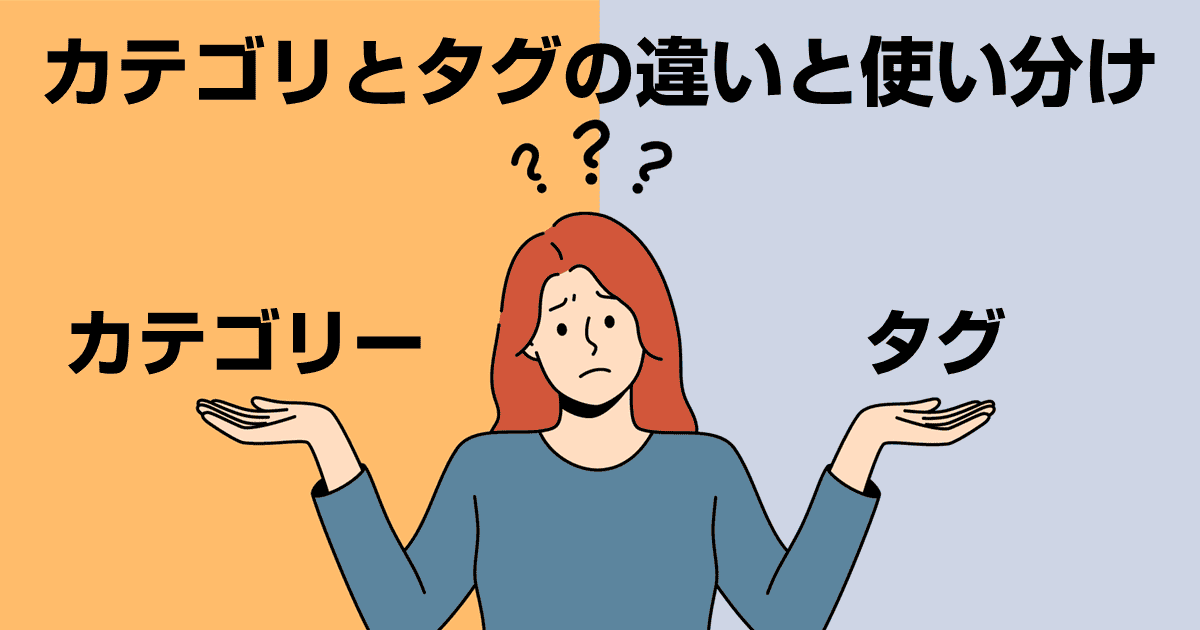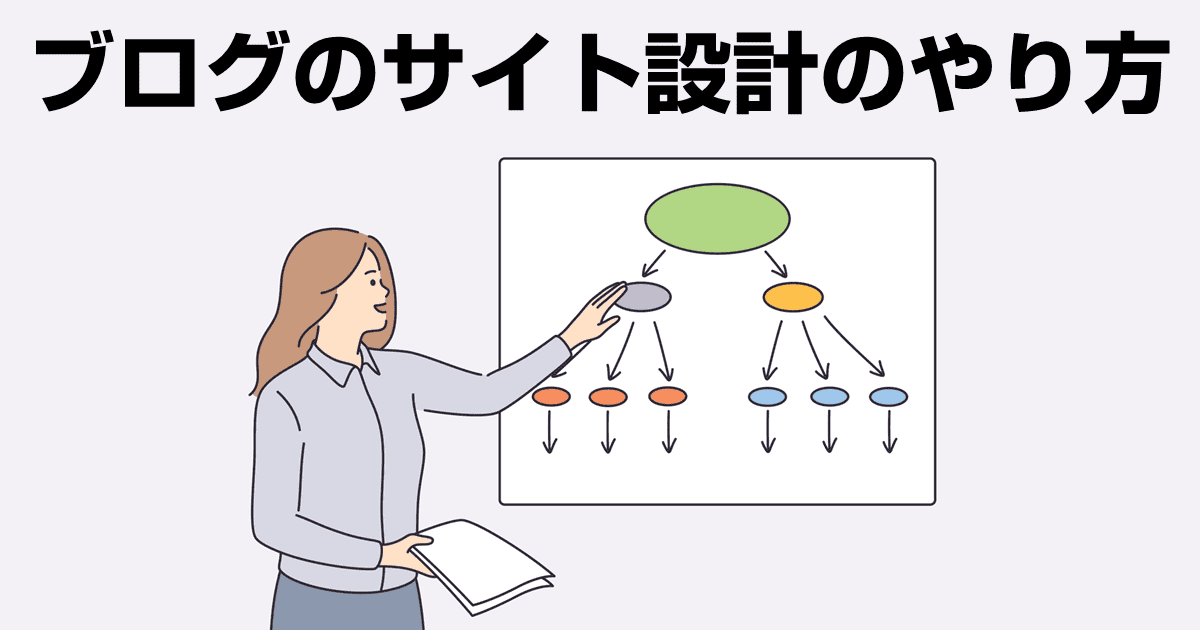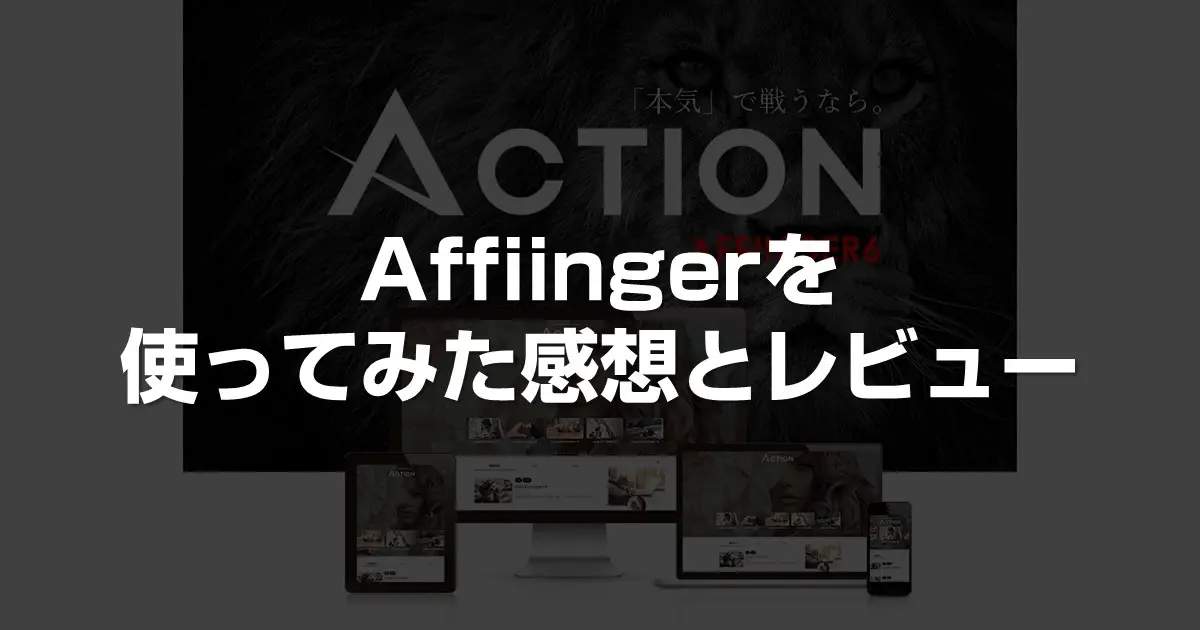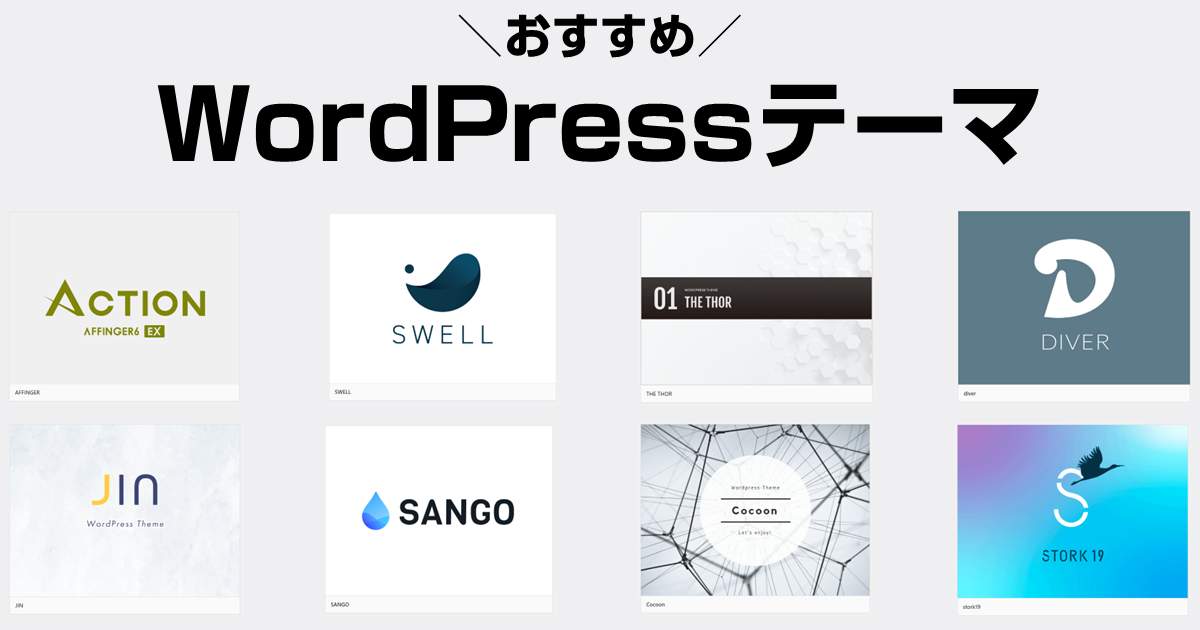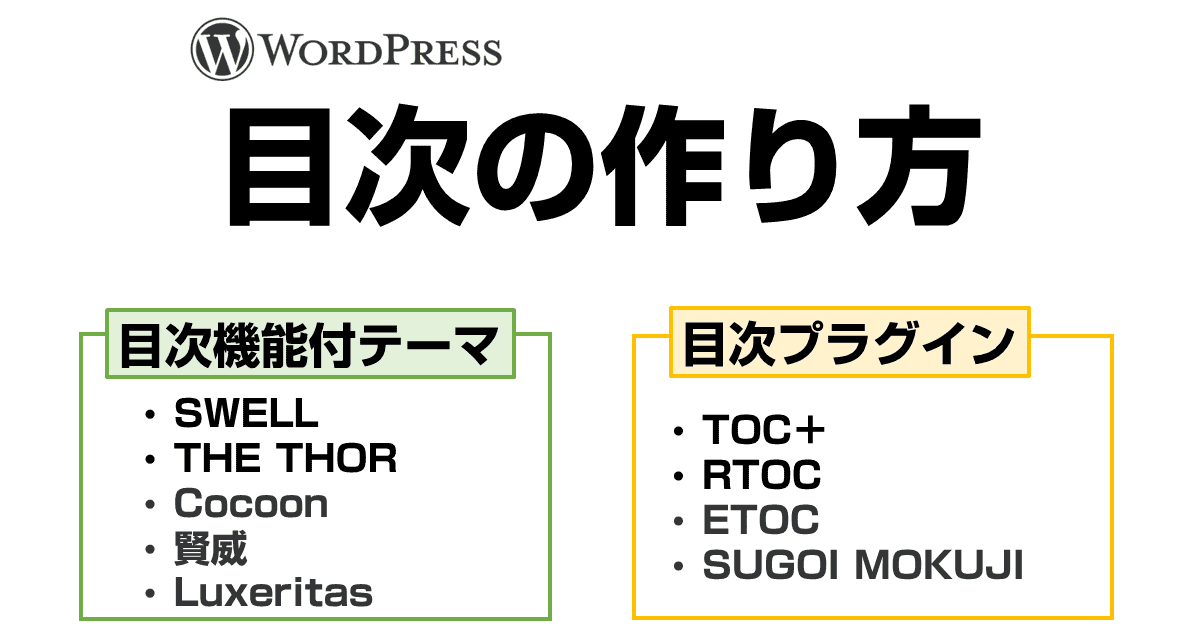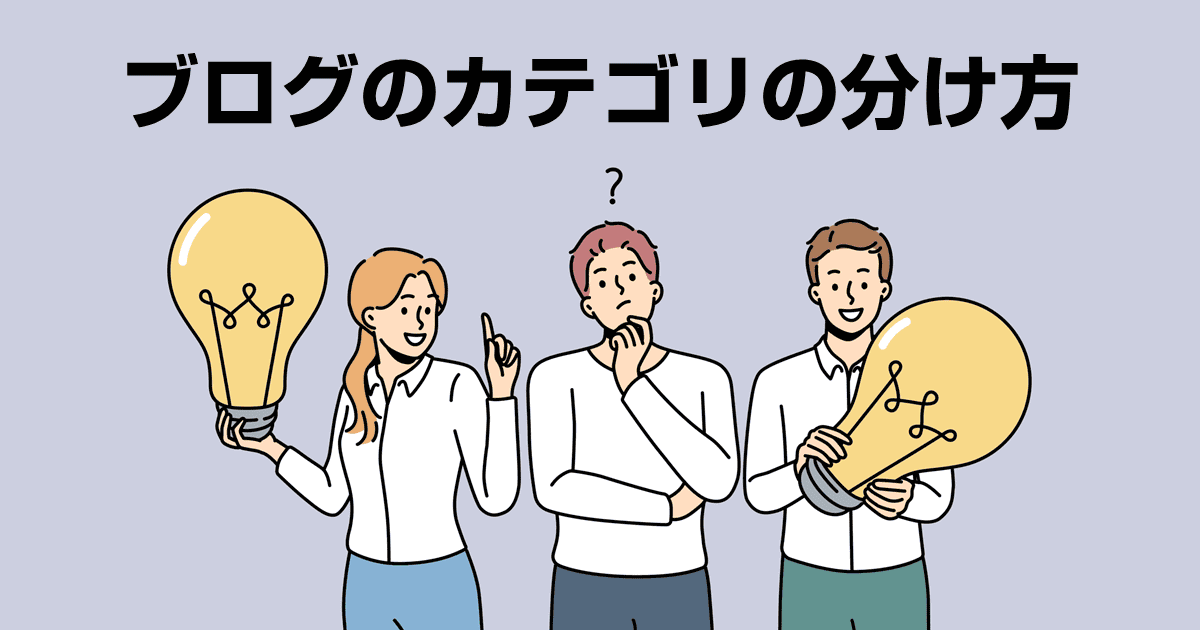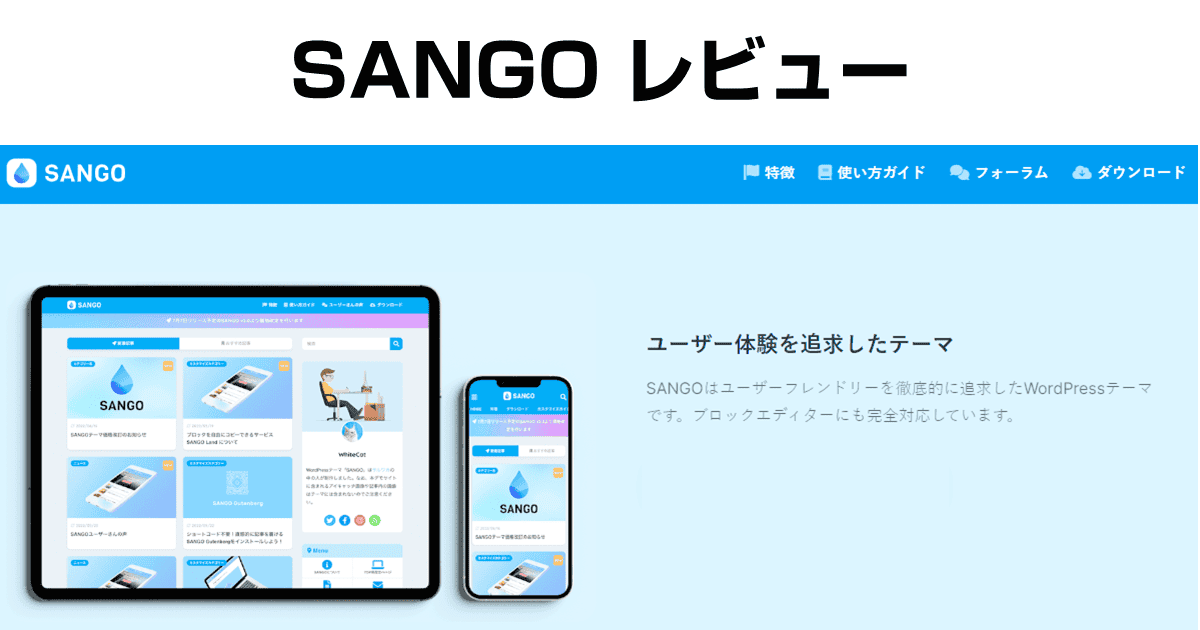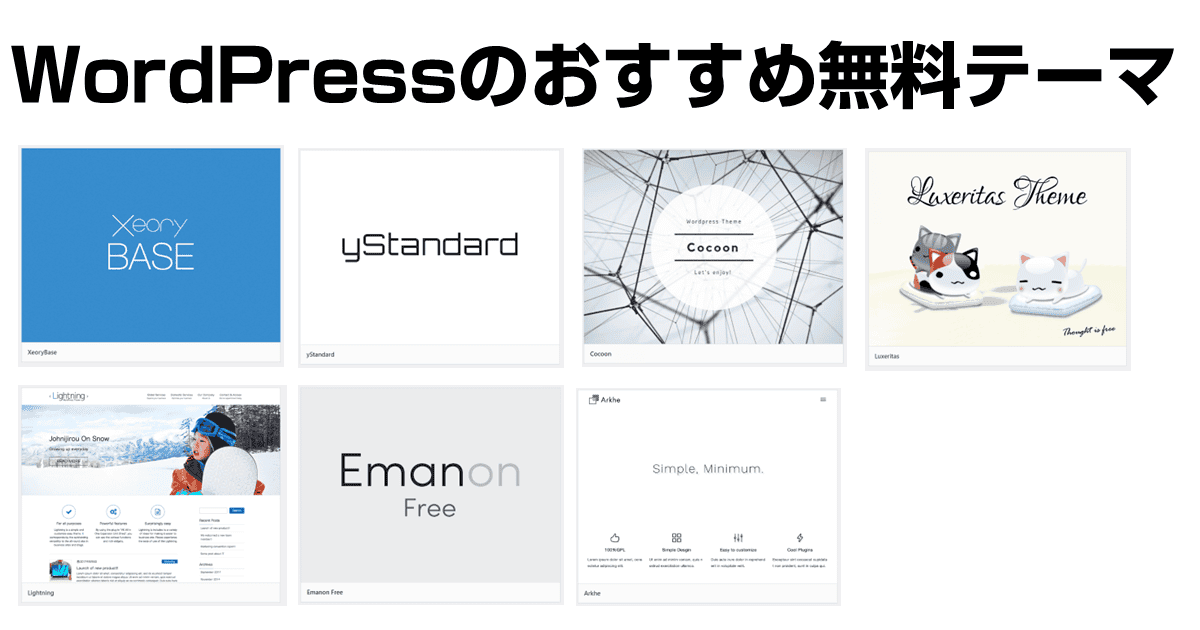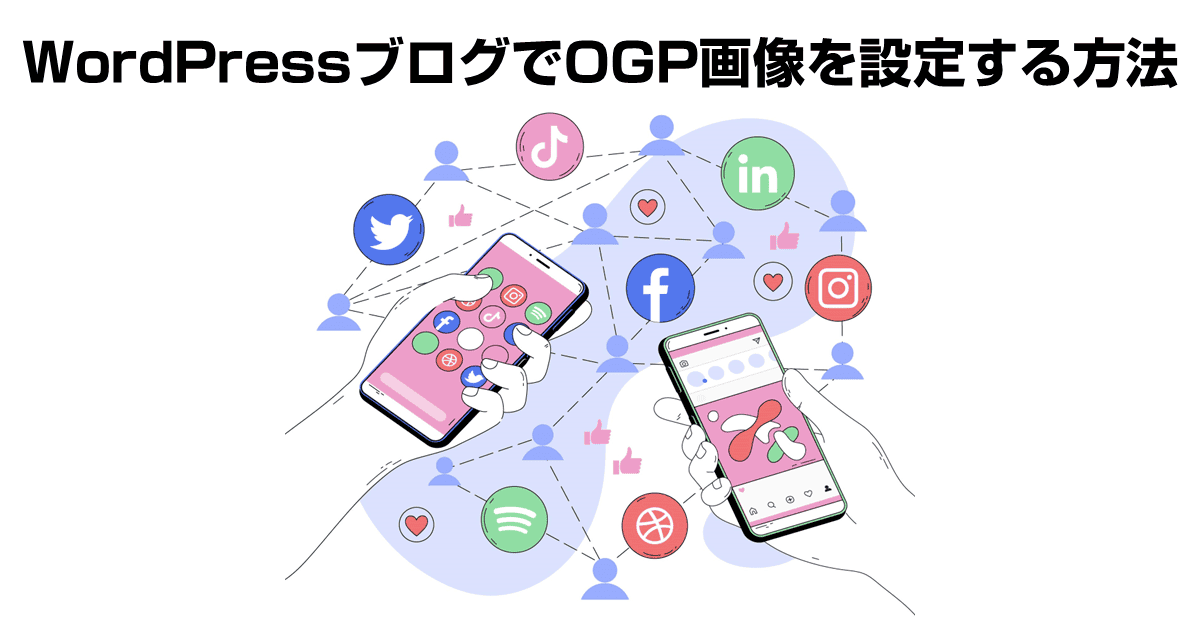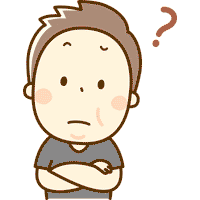
なんとなく投稿でブログ記事を作ってるけど、実は固定ページで作るべき?
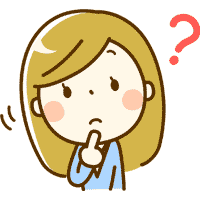
投稿と固定ページの違いがよくわからない。
こんな疑問にお答えします。
私も初めてWordPressを使った時、投稿と固定ページの違いがよくわかりませんでした。
本記事ではこの2つの使い分けに関してどのようにするのが良いのか解説します。
結論だけ先にお伝えすると、ブログ記事は「投稿」で作成し、サイト全体に関することは「固定ページ」で作成します。
使い分けをマスターして迷いを払拭しましょう。
- WordPressの投稿と固定ページの違い
- 投稿と固定ページの使い分け
- カスタム投稿ってどういう時に使う?
WordPressの固定ページと投稿の違い
| 機能 | 投稿 | 固定 |
|---|---|---|
| 日付アーカイブ | ||
| タグ・カテゴリ | ||
| 親子関係 | ||
| トップページの指定 | ||
| パーマリンクの設定 | ||
| テンプレートの指定 | ||
| RSS生成 |
WordPressの「投稿」と「固定ページ」には上記のような違いがあります。
投稿は自動的にアーカイブページからリンクが作られ、固定ページは自分でリンクをしないとリンクが設定されません。
よって、ブログのように時系列で書くのが基本の記事は、投稿で作成するのが基本です。
個々の機能について、もう少し細かく見ていきます。
WordPressの投稿の機能
- アーカイブページに自動で追加される(カテゴリなど)
- タグを手動で追加できる
- 次の記事や前の記事に移動できる
- RSSフィードの配信ができる
投稿は一言で言えば、作成と同時に内部リンクが張られる投稿タイプです。
「投稿」に記事が追加された場合、
- カテゴリーアーカイブ
- タグアーカイブ
- 筆者アーカイブ
- 日付アーカイブ
といったアーカイブから自動でリンクが張られます。
また、「投稿」は自由にタグ付けできるようになっており、設定すると関連するタグ同士でタグに含まれる一覧が作成されます。
このほか、次の記事や前の記事に移動するリンクが記事の終わりに追加されたり、RSSフィードに含まれます。
WordPressの固定ページの機能
- トップページに指定できる
- 親子関係を設定できる
- テンプレートを指定できる
投稿が自動的にリンクが貼られる投稿タイプなのに対し、固定ページは自分でリンクを貼る必要がある投稿タイプです。
作成した時点では、アドレスを知っていれば表示できますが、ブログ内のどこからもリンクが貼られていない状態なので、ユーザーはたどり着きにくい状態になっています。
また、記事間で親子関係を作ることができるほか、テンプレートを選択できるのでレイアウトの切替が容易です。
投稿と固定ページの使い分け
投稿と固定ページの使い分けの考え方として、下記のように整理するとわかりやすいはずです。
| 投稿 | ブログ的(時系列に自動リンク) |
|---|---|
| 固定ページ | ウェブサイト的(自分でリンクを設定) |
ブログのメインコンテンツは投稿を使う
ブログのメインテーマやメインコンテンツと言える内容を書く際は「投稿」を使います。
- 記事毎にテンプレートを切り替える必要はない
- 記事一覧リンクを自動で張ってほしい(手動で張るのは大変)
- メニューに単体記事を登録することは少ない
- 各WordPressテーマは投稿を使うことを前提に機能拡張されている
といった特徴があるためです。
ブログの周辺コンテンツは固定ページを使う
固定ページは、グローバルナビゲーション・ヘッダナビ・フッタナビなど、「外観>メニューで作成するメニューに含めて全ページからアクセスできるようにするページ」を作る際に使用します。
- ランディングページ
- HTMLサイトマップ
- 運営者について(プロフィール)
- このサイトについて
- プライバシーポリシー・免責事項
- お問い合わせ / お見積り
- 会社概要
- 沿革
- アクセス
- 採用情報
カスタム投稿はデータベース的に使うのがおすすめ
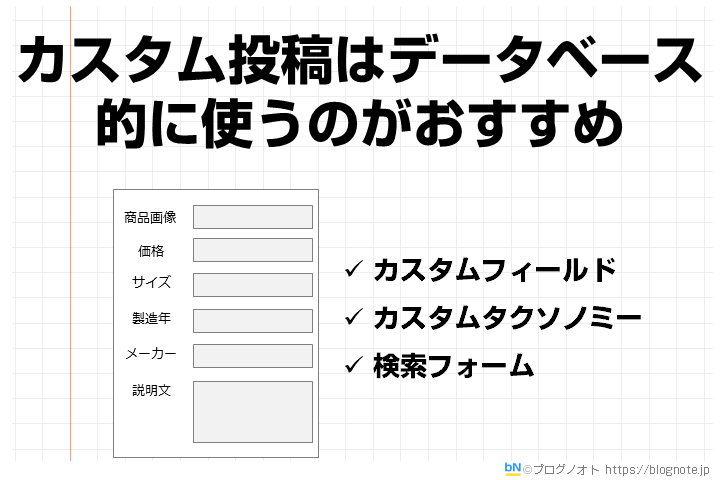
WordPressには、投稿と固定ページの他に、カスタム投稿という機能があります。
投稿・固定ページはWordPressの基本機能なので、最初から機能が決まっていますが、カスタム投稿は自分で投稿タイプの機能を選択できます。
例えば、「親子関係を作れる投稿」のようなものを作成することも可能です。
カスタム投稿は、主に「特定の情報を持つ情報群」に対して使われます。例えば「ニュース」「事例」「製品情報」「営業拠点」のようなものです。
もちろんこれらは固定ページや投稿を利用して作成することも可能です。
しかし、例えば営業拠点であれば、住所や電話番号といったどの記事にも必ず入力するような「項目」があったり、決まったレイアウトを適用したいといった場合、毎回投稿や固定ページで一から作ると手間がかかります。
こういった場合は、投稿タイプを分けて、カスタムフィールドで住所や電話番号の入力欄を作り、テンプレートを編集してレイアウトの調整を行うと便利に使うことができます。
このように、カスタム投稿は、データベース的に利用するのがおすすめです。
お気づきのように、どちらかというと企業サイトやECサイトのようなサイト向けの機能で、一般的なブログサイトを運営する場合にカスタム投稿を使うことはかなり稀です。
投稿と固定ページを変更する方法
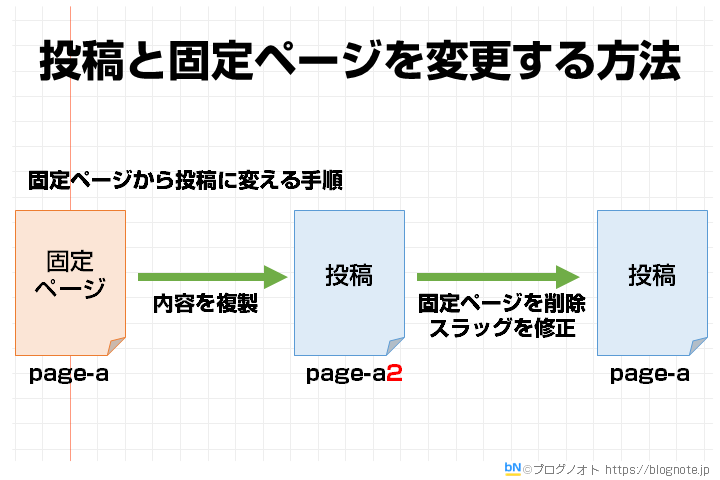
ブログ記事を固定ページで作ってしまった、固定ページを投稿で作ってしまった、といった場合は作り直して変更することも一応は可能です。
パーマリンクの設定が「投稿名」になっている場合はURLも変わらずにスムーズに移行できます。
- 複製元になる固定ページの本文を全てコピーする
- 投稿に記事を新規作成し、コピーした内容を貼り付ける
- 固定ページのスラッグを控えておき、ページを削除する
- 作成した投稿の記事のスラッグを削除した固定ページのスラッグと同じにする
パーマリンクが「投稿名」になっていない場合、固定ページ時代のURLを再現できない可能性が高いため、あまりおすすめはしません。
投稿か固定ページかでよくある質問
- まとめページ(集約ページ・ピラーページ)は固定ページで作るべき?
-
テーマの機能や作りたいまとめページの内容にもよりますが、
- 投稿とレイアウトを大きく変えたいか
- 後から記事が増えた時にも手動でメンテナンスができるのか
- まとめページへのリンクを手作業で行えるか
にすべてYESであれば固定ページ、そうでなければ投稿で作ってしまうのがいいのではないでしょうか。
- テーマにLPの機能があるけど使い分けは?
-
有料・無料を問わず、日本で配布されているほとんどのWordPressテーマは1カラムでLP的なページを作成する機能があります。
大半のWordPressテーマは、固定ページのテンプレート選択機能を使ってLP機能を実現していますが、それとは別に個別のカスタム投稿としてLPが登録されているテーマもあります。
LPメニューがあるテーマ- SWELL
- DIVER
- 般若ビルダー
- XeoryBase
投稿・固定ページの他にLPもあると、どう使い分けるのか迷うかもしれません。
これらLP機能の大半は、ブログのヘッダーやフッターも含めて省略された「白紙状態のページレイアウト」であることが多いので、ゼロからページのレイアウトを作りたい場合に使用すると良いでしょう。
 ミネヤ リョウジ
ミネヤ リョウジ個人的には、一つのサイト内に突如大きくレイアウトが変わるページが出現すると、強い違和感を覚えるのであまり使用していません。
- スラッグが重複するとどうなりますか
-
パーマリンクの設定が「投稿名」で、固定ページに「test」というページが存在する状態で、投稿にあらたに「test」というページを作成すると、「test-2」というスラッグに変更されます。
まとめ:ブログ記事は「投稿」に書いていく
投稿と固定ページの違いについて解説してきました。
記事へのリンクをアーカイブが自動で作成するのが投稿で、手動でリンクを付けるのが固定ページと考えたらOKです。
ブログ記事そのものは基本的に「投稿」で作成していけばOKです。
固定ページのみでサイトを作っていく場合とは、企業サイトや個人のポートフォリオサイトのようなものが想定されています。